
IPETRONIK数采与第三方软件集成
一
第三方软件
IPETRONIK公司提供IPEmotion用于车辆测试,但在某些特殊领域也有一些专业的软件,例如标定。在这些领域也需要IPETRONIK数采来采集压力、温度、转速等信号。

IPETRONIK提供INCA和CANape插件,在这两款软件中可以直接识别到IPETRONIK的硬件。对于其它的软件,通常是通过IPEmotion配置完成硬件后,导出DBC文件,然后在第三方软件中导入DBC文件,即可识别到这些信号。
二
DBC文件概述
DBC文件描述了CAN网络的数据信号,这些信号用来分析网络的数据,主要用在ECU的CAN网络开发上。利用DBC文件我们就可以解读从测量硬件中采集到的数据了。
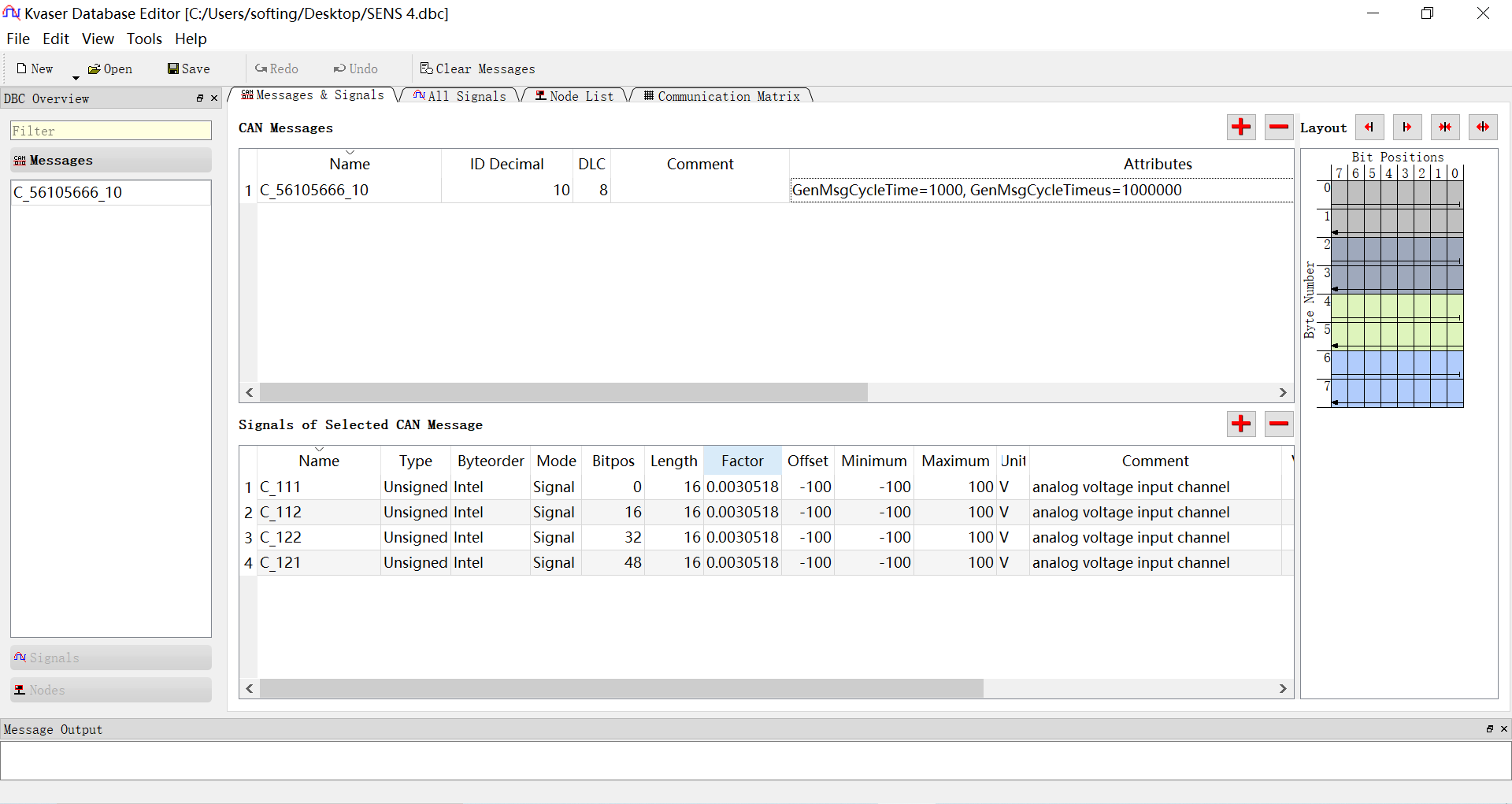
DBC文件编辑器
近年来,前期测量软件和数据后处理软件层出不穷,在测量及分析软件中如何使DBC文件的导入导出更加简单、高效、准确也成为了试验者们关心的部分。
三
软件操作
下面将介绍在IPEmotion中导出DBC文件和在Q-Vision中导入DBC文件的方法。
| 在IPEmotion中导出DBC文件:
在检测到外部连接好的测量模块后,在Signals菜单下,选择要导出的CAN通道。
注意:导出DBC文件过程针对的是某一CAN通道下的全部测量模块。而IPEmotion在导出DBC文件之前也可以自由选择要导出的通道。在Active列表下勾选或取消激活选项即可。
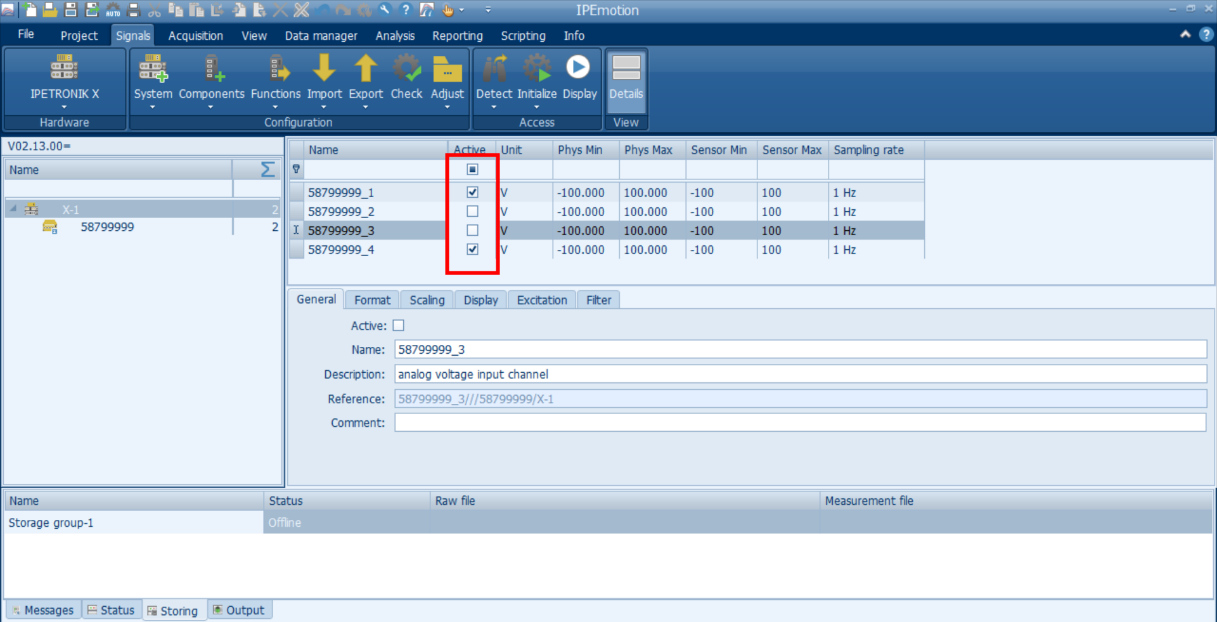
1. 选择Export菜单下选择CANdb export。
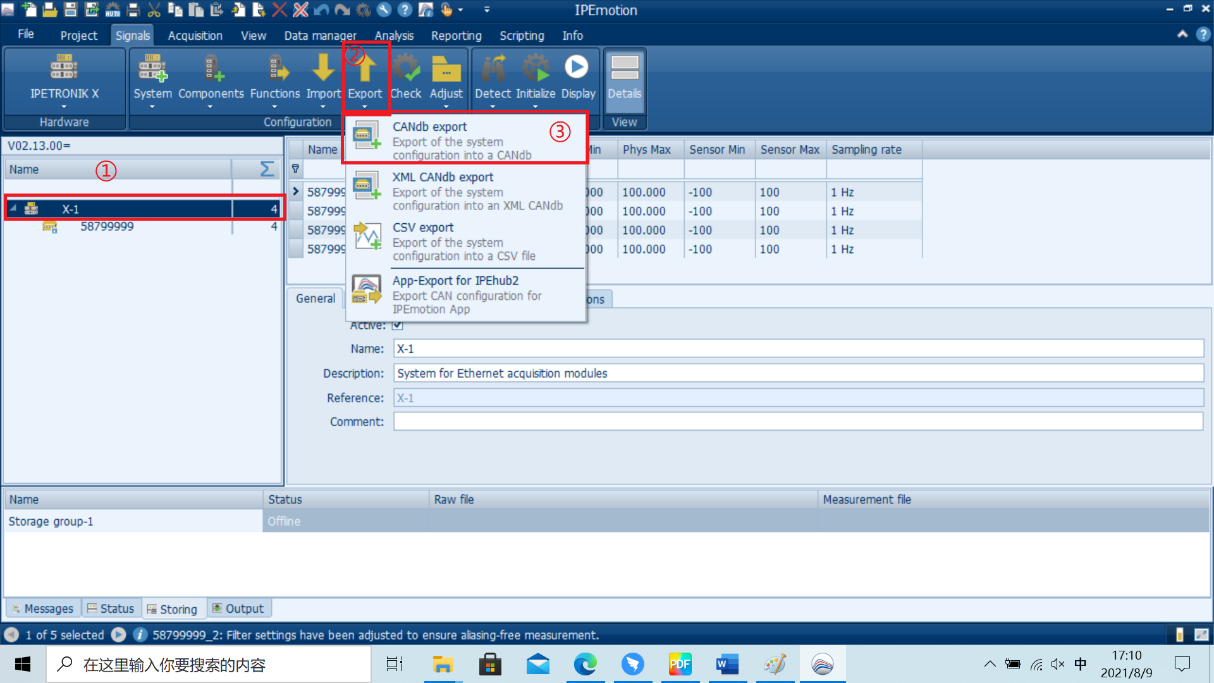
2. 在导出界面中用户可以自定义导出的DBC文件位置和文件名。
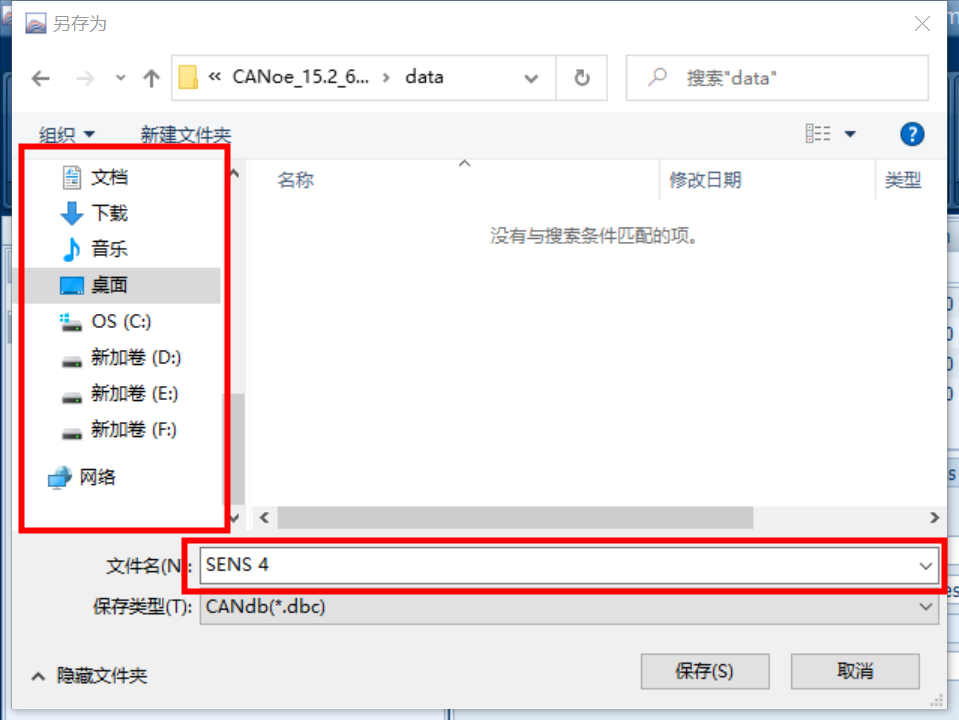
3. 在导出DBC文件之后,点击Initialize按钮,可将当前IPEmotion软件中的设置配置储存在模块当中,以便下次使用测量模块时不必再重新配置参数信息。
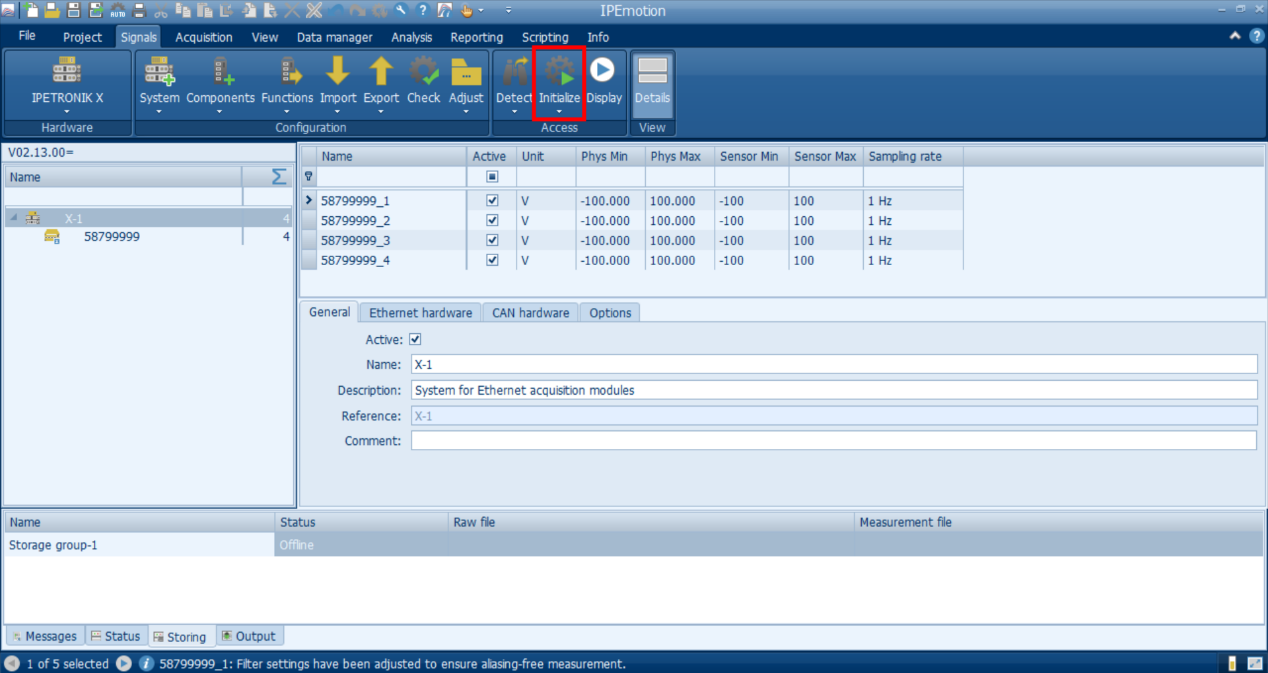
| 以Q-Vision为例描述如何导入DBC文件:
1. 在连接好全部硬件后进入Q-Vision软件界面,在Start菜单下选择Device Configuration,进入硬件配置界面。
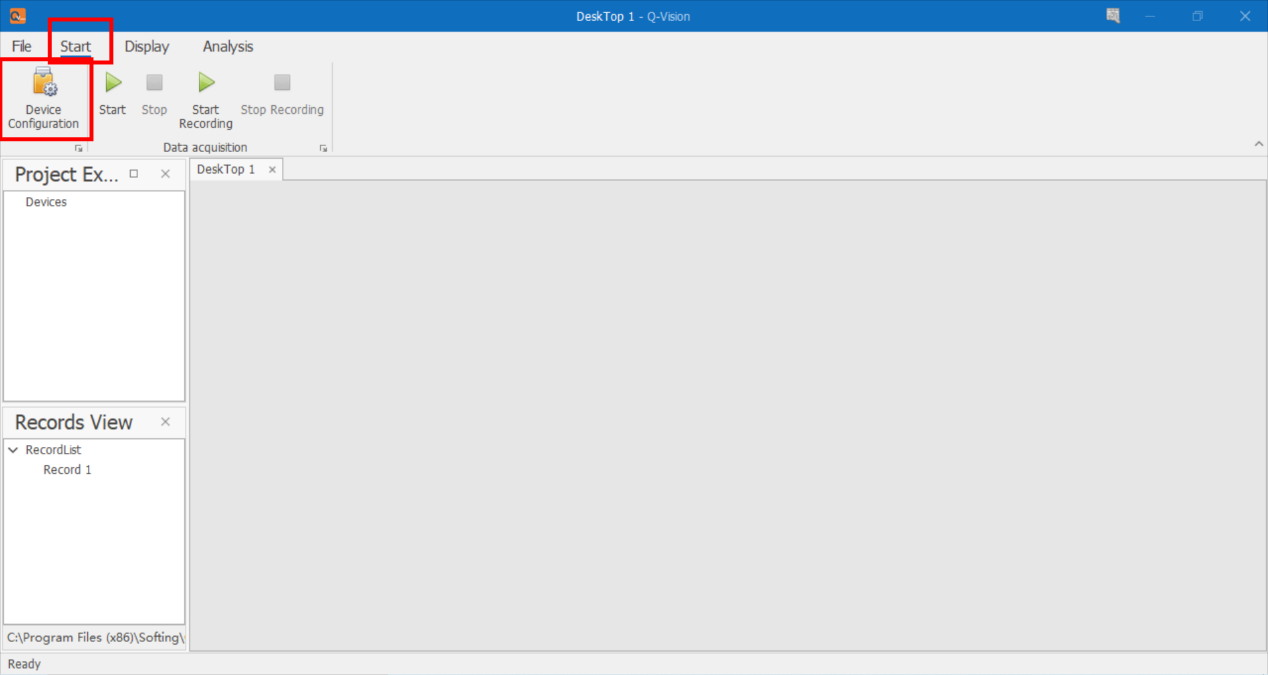
2. 在左上角➕处选择使用的CAN卡型号,Q-Vision软件支持Kvaser,Softing,Peak,Vector等多种不同品牌CAN卡硬件。
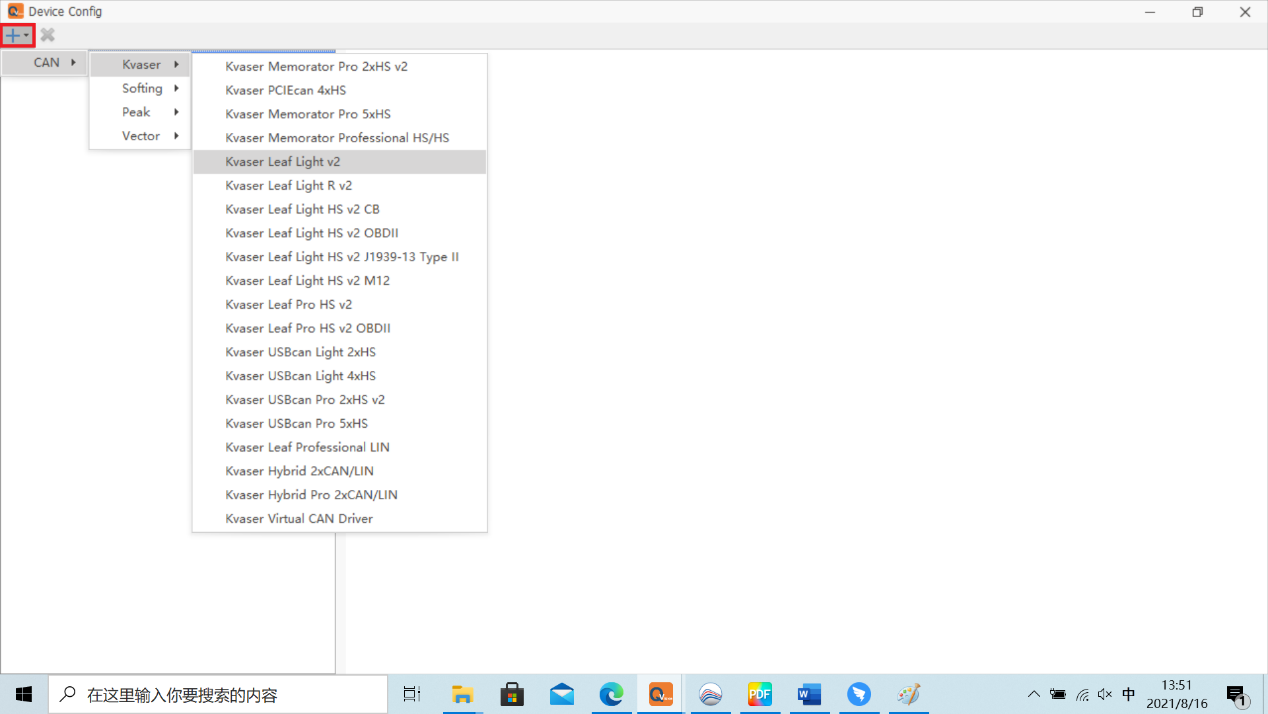
3. 选中相应的CAN通道后,在右侧设置栏中选择与DBC文件中相同的CAN通道的波特率,在DBC栏中找到下载的DBC文件位置,即可导入DBC文件。
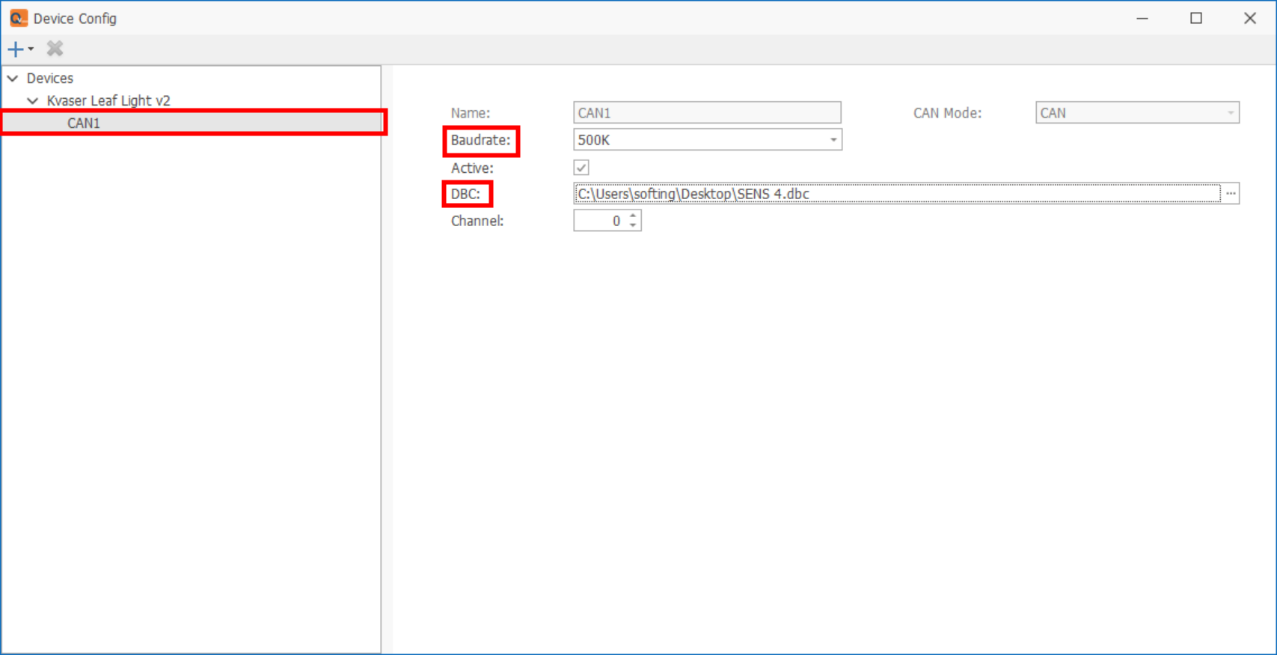
4. 导入后,可在Q-Vision中实时监测测量数据,软件界面如下图所示:
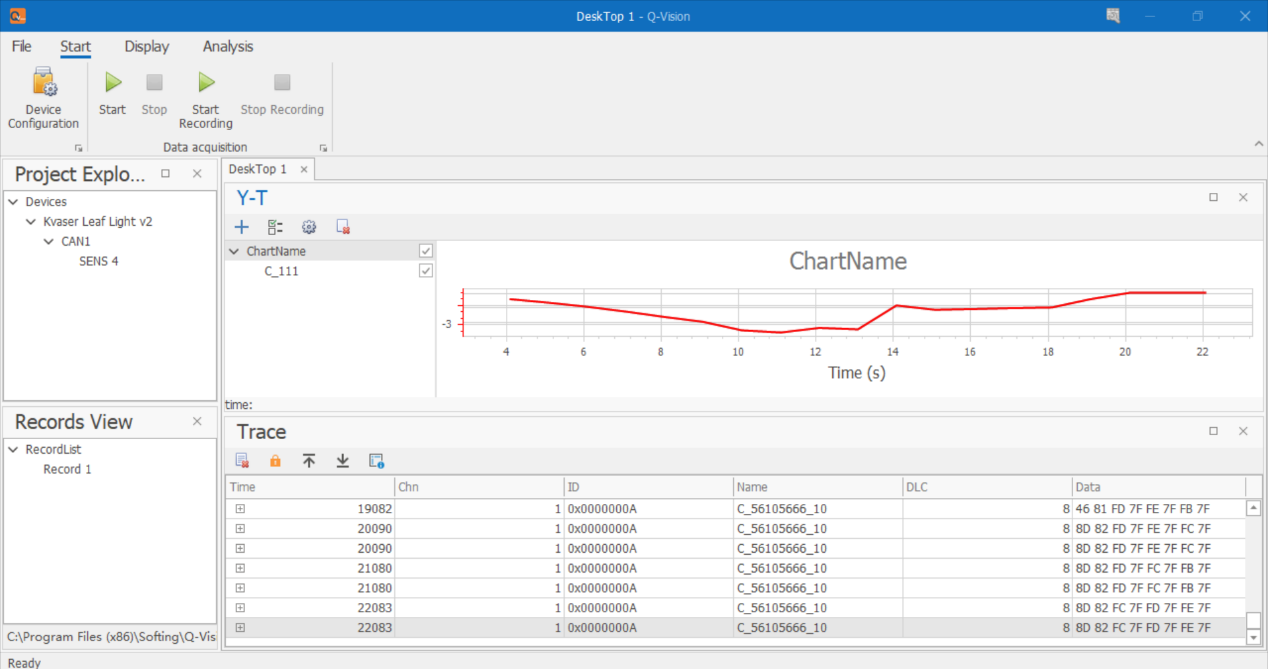
往期回顾